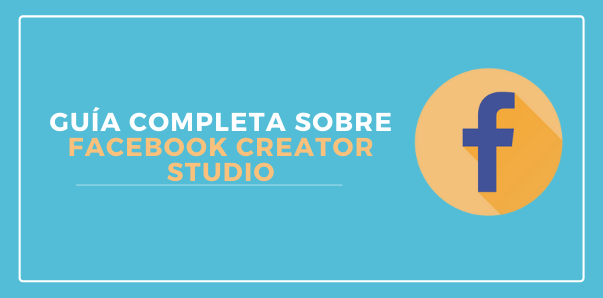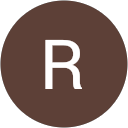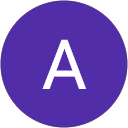Si estás especializado en la gestión de redes sociales seguramente Facebook Creator Studio sea la mejor plataforma para ayudarte a controlar la gestión de tus perfiles sociales cómodamente y sin tener que acudir a otras herramientas externas. Con esta guía completa sobre Facebook Creator Studio podrás configurarlo correctamente y sabrás cómo utilizarlo.
¿Qué es Facebook Creator Studio?
Creator Studio es la solución que ha ofrecido Facebook para poder administrar, monetizar y supervisar todas las páginas de Facebook e Instagram desde un mismo lugar.
Entre todas sus funciones destacamos:
- Publicaciones: desde esta plataforma puedes publicar historias, reels, fotos y vídeos directamente en todas tus cuentas de Facebook e Instagram.
- Rendimiento de contenidos: te ofrece la posibilidad de hacer un seguimiento de las estadísticas de los contenidos. De esta forma, podrás conocer qué es lo que más gusta a tu audiencia y optimizar tu estrategia de Social Media.
- Administrar las interacciones: puedes responder fácilmente a las preguntas o comentarios de tu público en las distintas redes sociales. Además, te permite filtrar y organizar tus mensajes.
Esto son alguna de las funciones que puedes realizar, sin embargo, tiene muchas más funcionalidades que te explicaremos más adelante.
¿Cuáles son los requisitos para utilizar Creator Studio de Facebook?
Cualquier persona que gestione una página de Facebook puede acceder a esta plataforma, pero las funcionalidades dependerán del rol de administrador que se tenga.
Los administradores pueden:
- Administrar los distintos roles.
- Crear, modificar y eliminar publicaciones.
- Gestionar mensajes y comentarios.
- Restringir accesos y administradores.
- Monetizar publicaciones.
- Monitorizar resultados.
Ten en cuenta que para poder gestionar el contenido de Instagram, tu cuenta tiene que estar vinculada con una página de Facebook.
Cómo utilizar Creator Studio para Facebook
Inicio
Lo primero que te vas a encontrar en la pantalla de inicio son las formas de hacer una publicación. Para ello, tienes tres formas:
- En el centro: en el centro de la página de inicio disponemos de todas las opciones para realizar las distintas publicaciones, también tienes la posibilidad de programarla, de publicar inmediatamente o de asignar una fecha anterior. Otra posibilidad es guardarla como borrador para finalizarla más adelante.
- A la izquierda: si seleccionamos la opción de crear publicación podemos elegir entre: historia, subir vídeos, subir una publicación sin vídeo, publicar en varias páginas o transmitir en directo entre otras.
- Pestaña subir: también aparece una pestaña desde donde podremos subir un vídeo, transmitir en directo o subir una historia.
Además de las distintas posibilidades de publicaciones, en esta sección también podemos echar un vistazo general a todas las publicaciones y sus estadísticas.
Biblioteca de contenido
Es aquí donde puedes consultar el contenido de todas tus páginas: historias, series, publicaciones…
Tienes la posibilidad de filtrar según el tipo de contenido, la fecha y otras opciones. Asimismo, puedes ver las estadísticas de cada publicación de forma individual e incluso las puedes editar y promocionar.
De entre toda la información sobre tus publicaciones puedes conocer:
- El estado: en borrador, publicada o programada.
- Detalles: interacción, reproducciones, monetización…
- Palabras clave.
Estadísticas
Es una sección muy útil que te permitirá conocer mejor a tu audiencia y cuáles son los contenidos que más interesan, ya que aquí puedes conocer:
- Tiempo total de reproducción.
- Reproducciones de vídeo que han durado al menos un minuto.
- Reproducciones de vídeo que han durado al menos tres segundos.
- Engagement.
- Seguidores netos.
- Vídeos populares de las páginas que administras.
- Información sobre la audiencia.
- Distintas métricas.
Bandeja de entrada
Es en este lugar indicado para administrar las distintas interacciones con el público como los comentarios o los mensajes.
Gracias a esto es posible tener mayor organización con el contenido y con la interacción de los seguidores.
Monetización:
Siempre y cuando cumplas con los requisitos tienes la posibilidad de monetizar tu contenido:
- Si tienes, como mínimo, 10.000 seguidores o 30.000 reproducciones puedes introducir anuncios antes, durante o después.
- Puedes recibir suscripciones que son pagos mensuales de los fans.
- Puedes publicar contenido de otras marcas y recibir una compensación económica por ello.
En este apartado es posible editar toda la información de los pagos, ver los extractos o promocionar las suscripciones.
Herramientas Creativas
Puedes acceder a distintos efectos de sonido y a música libre de derechos de autor que podrás utilizar en tus publicaciones gratis.
Configuración
Aquí podremos encontrar toda la información de las distintas páginas, como por ejemplo cambiar los roles de administración, añadir a nuevos administradores, crear páginas desde ahí…
También ofrece la posibilidad de vincular la página con WhatsApp Business para ofrecer este canal de comunicación a nuestros seguidores.
Asimismo, tenemos la posibilidad de verificar que se están cumpliendo con todas las normas comunitarias.
Si necesitas ayuda o más información sobre Facebook Creator Studio no dudes en ponerte en contacto con nosotros.